Standardmäßig wird Ihr neues Samsung Galaxy S7 wahrscheinlich so eingestellt, dass Ihre Zeitzone, die Uhrzeit und das Datum automatisch ermittelt werden. Dies ist ziemlich praktisch, aber manchmal möchten Sie dies möglicherweise überschreiben (wenn Sie unterwegs sind, wenn Sie unterwegs sind notorisch spät und muss sich etwas vormachen, was auch immer!) Das manuelle Einstellen von Datum und Uhrzeit ist einfach Ihre neue S7.
- So ändern Sie Datum und Uhrzeit auf dem Galaxy S7
- Verwendung einer 24-Stunden-Uhr auf dem Samsung Galaxy S7
So ändern Sie Datum und Uhrzeit auf dem Galaxy S7
- Wischen Sie vom oberen Bildschirmrand nach unten, um das anzuzeigen Benachrichtigungsschatten.
- Tippen Sie auf die Einstellungen Knopf in der oberen rechten Ecke (sieht aus wie ein Zahnrad).
-
Tippen Sie auf Datum (und Uhrzeit Schaltfläche (unten im Einstellungsbildschirm).

Schalten Sie die Automatisches Datum und Uhrzeit Schalten Sie nach links, um die Uhrzeit manuell einstellen zu können.
- Tippen Sie auf Datum einstellen um einen Kalender zu starten.
-
Tippen Sie auf Datum Sie möchten Ihr Telefon auf einstellen.
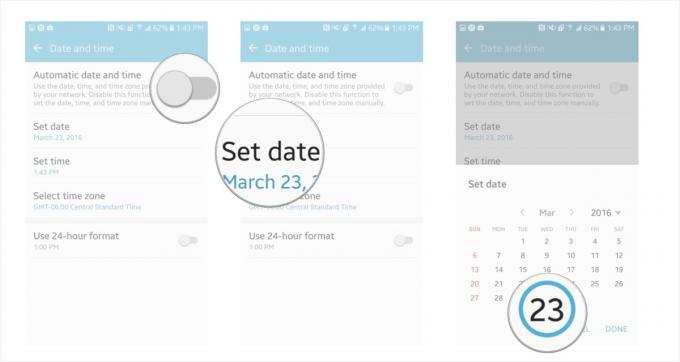
Tippen Sie auf erledigt um Ihre Änderungen zu speichern.
- Tippen Sie auf Zeit einstellen eine Uhr rollen.
-
Scrollen Sie durch die Walzen um die Stunde, Minute und AM / PM einzustellen.

Tippen Sie auf erledigt um die Zeit zu sparen.
- Tippen Sie auf Wähle Zeitzone aus um eine Liste der Zeitzonenoptionen zu starten.
-
Tippen Sie auf a Zeitzone Sie möchten Ihr Telefon auf einstellen.

Das ist es! Ihre Uhreinstellungen sollten jetzt manuell auf die Uhrzeit, das Datum und die Zeitzone Ihrer Wahl eingestellt werden.
Verizon bietet das Pixel 4a für nur 10 US-Dollar pro Monat auf neuen Unlimited-Linien an
Verwendung einer 24-Stunden-Uhr auf dem Samsung Galaxy S7
Möchten Sie Ihre Zeit lieber im 24-Stunden- / Militärformat anzeigen? Kein Problem!
- Wischen Sie vom oberen Bildschirmrand nach unten, um das anzuzeigen Benachrichtigungsschatten.
-
Tippen Sie auf die Einstellungen Knopf in der oberen rechten Ecke (sieht aus wie ein Zahnrad).

Tippen Sie auf Datum (und Uhrzeit Schaltfläche (unten im Einstellungsbildschirm).
-
Beweg das Verwenden Sie das 24-Stunden-Format Schalten Sie nach rechts, um diese Einstellung zu aktivieren.
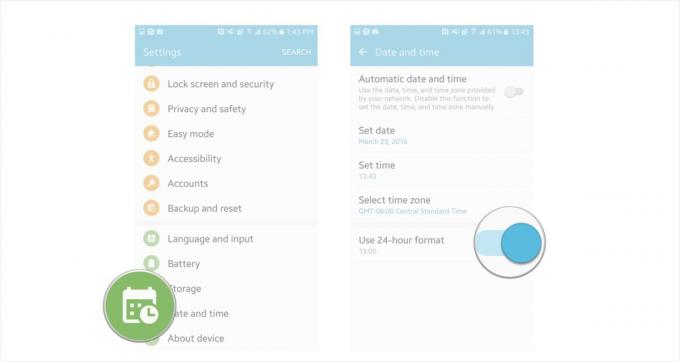
Zum größten Teil ist es praktisch, die Einstellungen für Uhrzeit und Datum im automatischen Modus beizubehalten. Wenn Sie jedoch auf Reisen sind und Ihr Telefon etwas wackelig geworden ist, möchten Sie möglicherweise einige manuelle Anpassungen vornehmen, und jetzt wissen Sie, wie!

Dies sind die besten kabellosen Ohrhörer, die Sie zu jedem Preis kaufen können!
Die besten kabellosen Ohrhörer sind bequem, klingen großartig, kosten nicht zu viel und passen problemlos in eine Tasche.

Alles, was Sie über die PS5 wissen müssen: Erscheinungsdatum, Preis und mehr.
Sony hat offiziell bestätigt, dass es auf der PlayStation 5 funktioniert. Hier ist alles, was wir bisher darüber wissen.

Nokia bringt zwei neue preisgünstige Android One-Handys unter 200 US-Dollar auf den Markt.
Nokia 2.4 und Nokia 3.4 sind die neuesten Ergänzungen im Budget-Smartphone-Sortiment von HMD Global. Da es sich bei beiden Geräten um Android One-Geräte handelt, erhalten sie garantiert bis zu drei Jahre lang zwei wichtige Betriebssystemupdates und regelmäßige Sicherheitsupdates.

Hier sind die besten kabellosen Ladekissen für das Galaxy S7.
Sie haben gerade das Galaxy S7 erhalten und möchten es jetzt aufladen, ohne es jedes Mal anschließen zu müssen? Nun, es gibt eine Reihe von Optionen, die Sie ausprobieren können. Schauen wir uns also einige davon an.
